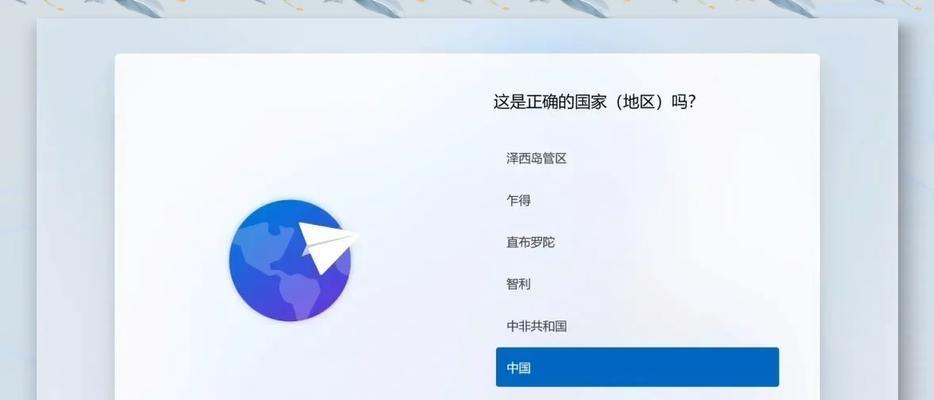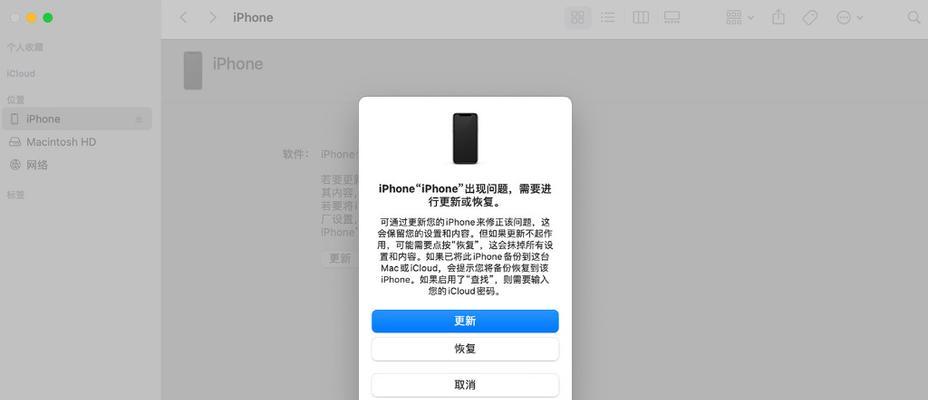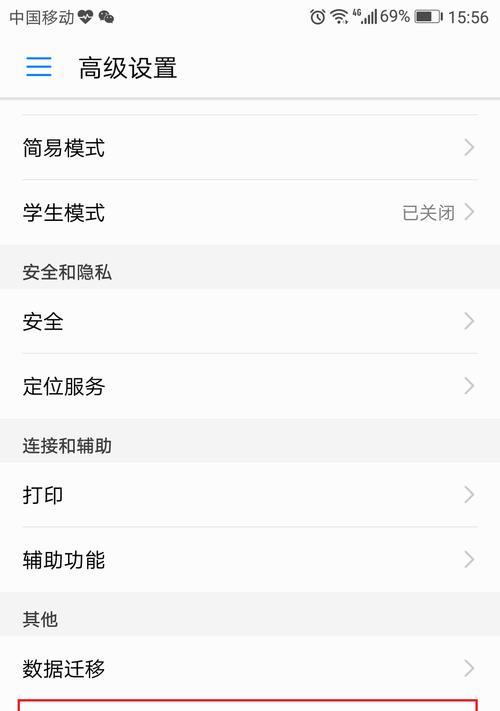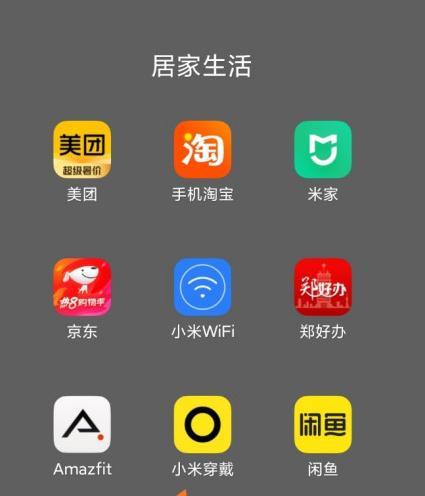电脑恢复出厂设置教程(一键还原)
- 家电维修
- 2024-08-26
- 31
随着时间的推移,电脑运行变得越来越慢,问题也越来越多。恢复出厂设置是一种解决电脑问题的有效方法。本文将介绍如何通过一键还原功能快速恢复电脑到原始状态,帮助你解决各种电脑问题。

备份重要数据
在进行电脑恢复出厂设置之前,确保你已经备份了重要的数据。一键还原会清除所有数据,并将电脑恢复到出厂状态,因此备份是非常必要的。
打开一键还原功能
打开电脑的“开始”菜单,点击“设置”,然后选择“更新和安全”。在左侧菜单中,选择“恢复”。在“恢复”页面中,点击“开始”下的“立即开始”,即可进入一键还原功能。
选择恢复出厂设置
在一键还原功能页面,你将看到两个选项:“保留我的文件”和“全部删除”。如果你想保留一些个人文件,选择“保留我的文件”。如果你想彻底清除所有内容,选择“全部删除”。
确认恢复操作
在选择恢复出厂设置后,系统将显示一个警告消息,提醒你该操作将清除所有数据并恢复电脑到出厂状态。确保你已经备份了重要的数据,并确认你的选择。
等待恢复过程完成
一键还原过程可能需要一段时间,具体取决于你的电脑性能和数据量的大小。在此期间,不要关闭电脑或中断恢复过程。
重新设置电脑
一键还原完成后,系统将引导你重新设置电脑。按照屏幕上的提示进行操作,包括选择语言、输入用户名和密码等。
安装必要的软件
在电脑恢复出厂设置后,你需要重新安装之前使用的软件。打开软件安装程序,按照提示进行安装,并根据需要输入相关许可证信息。
更新操作系统和驱动程序
完成软件安装后,及时更新操作系统和驱动程序,以确保电脑的正常运行。打开“开始”菜单,点击“设置”,选择“更新和安全”,然后点击“WindowsUpdate”进行操作系统更新。
重新连接互联网
在恢复出厂设置后,你需要重新连接互联网。点击任务栏右下角的网络图标,选择你的无线网络或有线网络,并输入密码进行连接。
恢复个人文件和设置
如果你选择了“保留我的文件”选项,在恢复出厂设置后,你可以找到备份的文件并将其导入电脑。你还需要重新设置个人偏好,如壁纸、桌面图标等。
解决电脑问题
通过恢复出厂设置,你可以解决电脑运行缓慢、病毒感染等问题。同时,这也是解决其他无法解决的软件和硬件问题的有效方法。
避免频繁恢复出厂设置
尽管恢复出厂设置可以解决很多问题,但频繁使用可能对电脑的寿命和性能产生负面影响。在出现问题之前,尝试其他解决方案,并定期清理和优化电脑。
咨询专业技术支持
如果你在恢复出厂设置过程中遇到问题,或者对电脑的其他方面有疑问,不要犹豫向专业技术支持寻求帮助。他们可以为你提供准确的解决方案和指导。
注意事项
在进行电脑恢复出厂设置时,需要注意以下事项:确保电脑已经充电或插入电源适配器;关闭正在运行的程序和文件,以防止数据丢失;避免中断恢复过程。
通过一键还原功能,恢复出厂设置可以快速解决电脑问题,并使其恢复到原始状态。但在进行此操作前,一定要备份重要的数据,并谨慎选择恢复选项。记得及时更新操作系统和驱动程序,同时避免频繁使用该功能,以保护电脑的寿命和性能。
轻松恢复电脑到初始状态
电脑出现故障或变慢时,恢复出厂设置是一个有效的解决方法。本文将为您介绍如何以电脑恢复出厂设置,以及一些常见问题的解决方法。
1.了解出厂设置概念及意义:重置电脑回到初始状态,清除所有用户数据和设置,可以解决大多数软件和系统问题。
2.检查备份文件:在恢复出厂设置前,确保重要文件已备份至外部存储设备或云端服务。
3.查看电脑品牌相关信息:不同品牌的电脑在进入恢复模式的方式可能不同,了解自己电脑品牌的相关信息是重要的。
4.正确关机并进入恢复模式:根据电脑品牌的不同,按下正确的按键组合进入恢复模式。
5.选择恢复出厂设置选项:在恢复模式下,选择“恢复出厂设置”或类似选项。
6.确认重置操作:在进行恢复出厂设置前,系统会提示您确认该操作。注意:恢复出厂设置将清除所有数据。
7.等待电脑恢复:电脑开始进行恢复操作,此过程可能需要一段时间,请耐心等待。
8.完成设置向导:根据电脑的指示,按照设置向导的要求完成初始设置。
9.更新系统和驱动程序:完成初始设置后,及时更新系统和驱动程序,以确保电脑安全和正常运行。
10.恢复数据:如果您在备份文件时,可将重要文件复制回电脑。
11.常见问题:解决在恢复出厂设置后可能遇到的一些常见问题,如驱动缺失、软件无法安装等。
12.恢复出厂设置的注意事项:了解在恢复出厂设置过程中需要注意的一些事项,如电源充足、避免中断等。
13.恢复出厂设置的替代方法:介绍一些其他解决问题的方法,如系统还原、重装系统等。
14.小结:电脑恢复出厂设置是一种快速有效的解决方法,但在操作前请确保数据备份,并谨慎考虑是否需要进行此操作。
15.结束语:通过本教程,您应该能够轻松恢复电脑出厂设置,并解决一些常见问题。记得备份数据并按照步骤操作,愿您的电脑恢复如初!
版权声明:本文内容由互联网用户自发贡献,该文观点仅代表作者本人。本站仅提供信息存储空间服务,不拥有所有权,不承担相关法律责任。如发现本站有涉嫌抄袭侵权/违法违规的内容, 请发送邮件至 3561739510@qq.com 举报,一经查实,本站将立刻删除。!
本文链接:https://www.wanhaidao.com/article-2546-1.html